微信电脑版怎么发起视频聊天?微信电脑版视频通话图文教程
微信电脑版怎么发视频?微信电脑版本推出视频聊天功能啦!也就是说,当你用电脑端登录微信时,也可以选择和朋友们发起视频聊天进行通话了。多好啊!如今的微信普及人群范围是越来越广泛了,如果你不知道怎么发视频通话的话,下面就和脚本之家小编一起来看看微信电脑版视频通话图文教程吧,使用电脑版微信的朋友们千万不要错过哦。

1、首先,我们需要更新微信电脑版到1.5版
2、微信视频聊天的方法也有两种哦,第一种方法是登录手机微信选择视频的朋友

3、点击聊天窗口右下角的加号展开工具,选择[视频聊天],向朋友发起视频通话

4、电脑版微信和手机微信都可以收到视频通话申请,但你只能选择一个设备视频

5、当电脑版微信接受视频聊天之后,手机微信就会自动断开视频通话申请,也就是说手机微信与电脑微信只能其中一个视频

6、既然电脑版微信能够接受视频聊天申请,换句说你也可以在电脑微信上,点击其中一位朋友,点击聊天工具的[视频聊天]

7、朋友的手机微信当然收到视频聊天申请,点击接受就可以开始视频聊天咯,视频聊天会消耗很多数据流量哦,建议在WiFi下进行视频聊天

以上就是脚本之家小编为大家带来的微信电脑版视频通话教程,希望可以帮助到大家,大家如果还有疑问的话,可以在下方的评论框内给我们留言哦。我们会尽自己所能的为大家解答。谢谢大家一如既往的支持,也请大家继续关注脚本之家的后续教程和软件。
相关文章
- 不仅微信手机端可以保存聊天记录,就连微信电脑版也可以备份你的聊天记录哦!那么微信电脑版怎么保存聊天记录?下面小编就为大家介绍微信电脑版聊天记录保存方法,一起来看看2015-09-21
微信电脑版1.2.0.1000最新官方正式版下载安装 新增内容介绍
下面小编为大家带来了微信电脑版1.2.0.1000最新官方正式版下载安装,此次更新属于常规修复,大家可以下载安装了,一起来看看新增哪些内容吧2015-07-22- 微信已经成功的推出了电脑版,很多使用微信作为商业交流的童鞋们都会使用微信电脑版工具,那么,微信电脑版如何备份聊天记录呢?针对此问题,本文就为大家图文详细介绍微信2015-06-09
- 微信电脑版发微信怎么撤销?能不能像腾讯qq及邮箱一样撤回已经发送的消息呢?下面一起看看这个功能如何使用吧,详情见微信电脑版消息撤回方法教程2015-06-02
- 很多使用微信电脑版与朋友进行沟通,所以,很多网友都非常关注的微信帐号的安全,比如帐号被盗或者数据丢失,因此一款靠谱的电脑杀毒软件非常必要,下面以图文的形式为大家2015-05-29
- 微信电脑版的缺点在于无法看朋友圈,那么微信电脑版怎么看朋友圈呢?今天脚本之家为大家分享微信电脑版看朋友圈操作流程,还不清楚如何在电脑上看微信朋友圈的小伙伴,一起2015-05-28
- 微信电脑版怎么用,很多人都不知道该怎么用,也有人不知道怎么下载登陆,下面提供一条龙服务,奉上所有关于微信电脑版的使用方法,需要的朋友可以参考下2015-03-26
微信怎么修改备注?微信电脑版Windows修改联系人备注的教程
微信怎么修改备注?许多用户初次接触时不知道怎样修改备注,那就让小编来告诉你吧,下面分享微信电脑版Windows修改联系人备注的教程,需要的朋友可以参考下2015-03-15- 怎样使用微信电脑版 for Windows 快速发起群聊?微信电脑版终于来了!!虽然只是一个测试版,暂没有朋友圈功能,但是依然功能强大。今天小编来给大家讲讲怎样快速发起群聊2015-03-15
- 微信是比较火的即时聊天工具,虽然出了不少这橛的工具,但是微信的用户还是最多。现在微信也可以用电脑登录了。那么微信电脑版怎么下载?下面就为大家介绍一下,来看看吧2015-02-16


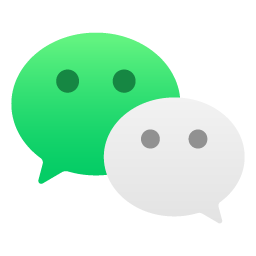
最新评论